wsl 安裝使用 oh-my-posh
在 wsl 使用 oh-my-posh 的 step by step
安裝 oh-my-posh
1 | curl -s https://ohmyposh.dev/install.sh | bash -s |
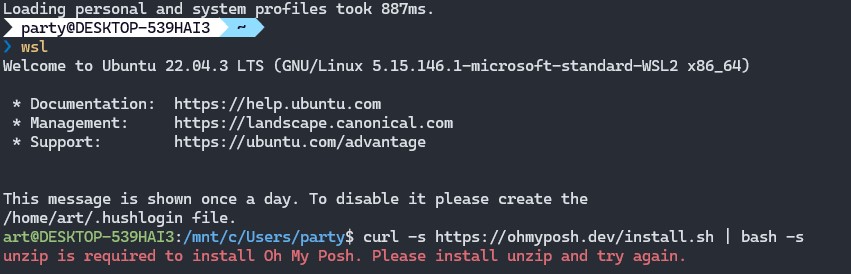
貼上指令後如果跟我一樣 wsl 環境還沒裝 unzip 的,可以依照下列指令安裝
1 | sudo su |
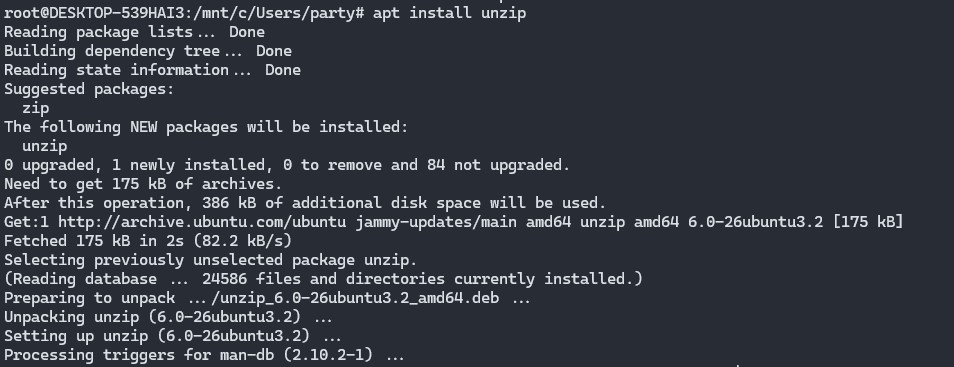
接著再重新透過 curl 執行遠端的安裝指令,要等一會兒
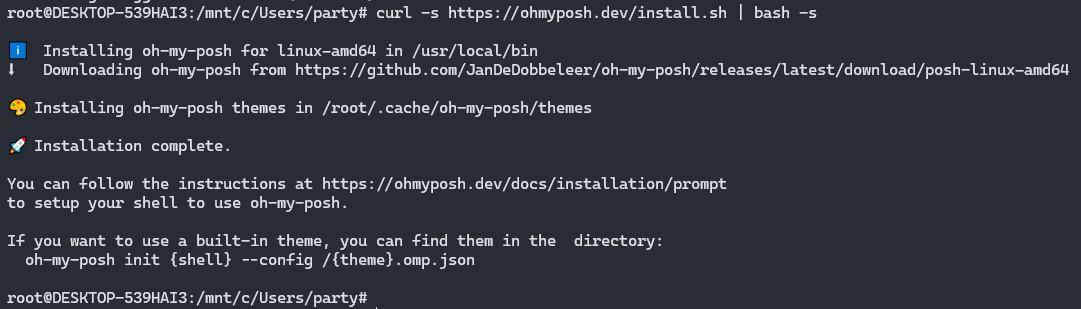
安裝字體
官網建議安裝的字體是 meslo,當然是從善如流,用管理員權限執行安裝指令
1 | oh-my-posh font install |
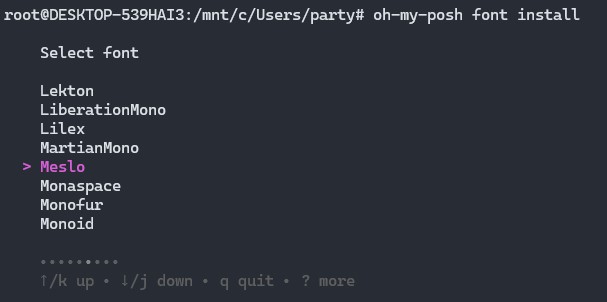
選取 Meslo 安裝,不知道是我電腦比較慢,還是在 wsl 環境安裝就是會比較慢,等待實在是有點久,於是我就CTRL+C中斷它了,依據以前的經驗,字型會影響THEME是否可以正確顯示,於是我打算先測試看看是否能執行 oh-my-posh 的功能
測試 oh-my-posh
1 | eval "$(oh-my-posh init bash)" |
在 wsl 指令環境下執行後,就會發現成功改變了指令列顯示
很好,看來說不定是因為我 windows 已經安裝過好幾種字體的關係??所以現在不用裝字體了~
將 oh-my-posh 寫入 profile
剛剛的方法在退出之後,重新進入 wsl 就失效,所以我們必須將指令寫在每次進去都會執行的設定內
1 | vi ~/.profile |

將指令列在下面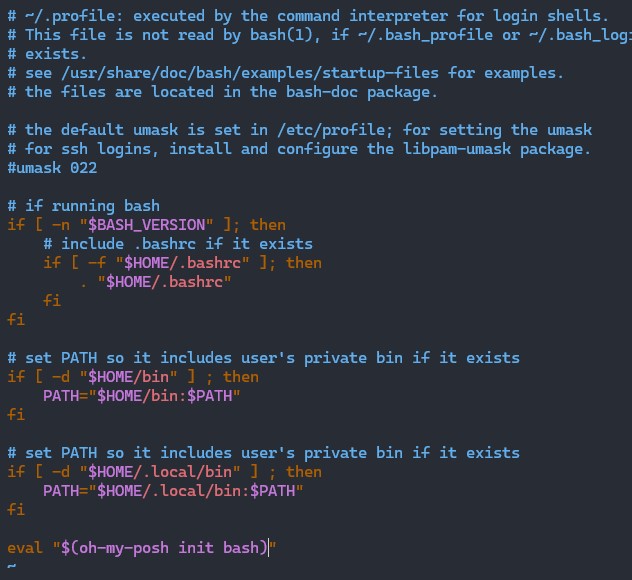
然後exit離開 wsl 系統,接著再重新進入一次
如果想要看 cmd 怎麼安裝,可以參考先前的文章
使用oh-my-posh美化指令列工具-powershell, windows terminal,裡面有提到須透過clink來做
選擇自己喜歡的THEME
還記得剛剛安裝完畢的時候,有提示將 theme 安裝在 root 底下 /root/.cache/oh-my-posh/themes,
所以我們切到那邊去看看
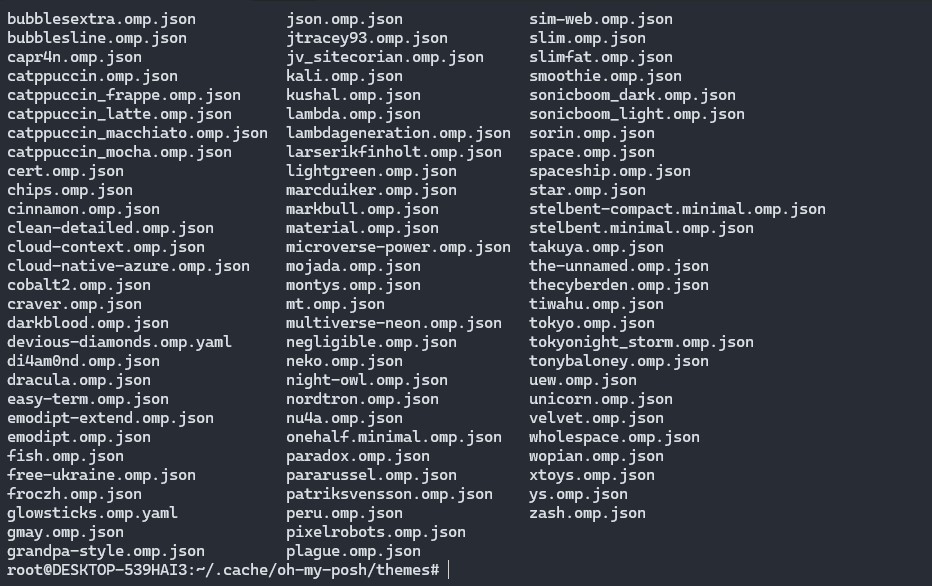
不過我還是比較喜歡看官網
從官網中我覺得 gmay 還不錯,於是我將剛剛暫存路徑的 gmay.omp.json 複製到我自己的目錄下
1 | sudo su |
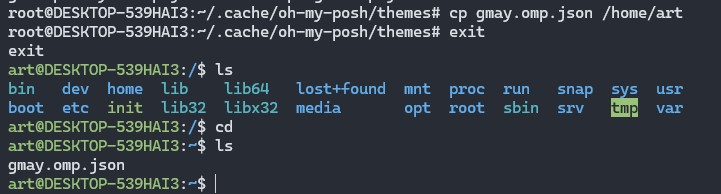
然後測試一下
1 | eval "$(oh-my-posh init bash --config ~/gmay.omp.json)" |

看樣子還行,將他替換掉設定內的指令就行了 (這邊就不截圖了,請參考上面 vi .profile)
其他注意事項
寫完之後才發現微軟有文件,照著做就行了使用 Oh My Posh 自訂 WSL 提示
如果已經有安裝在WINDOWS底下,WSL也可以共用同一份檔案
1 | 或者,如果您在有 PowerShell 和 WSL 的 Windows 中使用 oh-my-posh,可以指向 Windows 使用者主資料夾中的主題,以與 WSL 共用 PowerShell 主題。 在您的 WSL 發行版本 .profile 路徑,將 ~ 取代為路徑:/mnt/c/Users/<WINDOWSUSERNAME>。 將 <WINDOWSUSERNAME> 取代為您自己的 Windows 使用者名稱。 |
有興趣的人可以根據文件重新配置一下,我是懶了~